でマイクロソフトエクセル, セルにエラーとなる数式が含まれている場合は、セルの左上隅に三角形が表示されます。三角形というのは、エラーインジケーター。デフォルトは緑色ですが、必要に応じて他の色に変更できます。
Excel でエラー インジケーターの色を変更する方法
Microsoft Excel でエラー インジケーターの色を変更するには、次の手順に従います。
- メニューバーの「ファイル」タブをクリックします。
- バックステージビューで「オプション」をクリックします。
- Excel のオプション。
- [Excel のオプション] ダイアログ ボックスが開きます。
- 左側のペインで「数式」タブをクリックします。
- [エラー チェック] セクションで、[この色を使用してエラーを示す] のリスト ボックスをクリックし、リストから色を選択します。
- 「OK」をクリックします。
- セル内のエラー インジケーターが赤色に変わります。
をクリックします。ファイルメニューバーのタブ。
クリックオプションバックステージビューで。
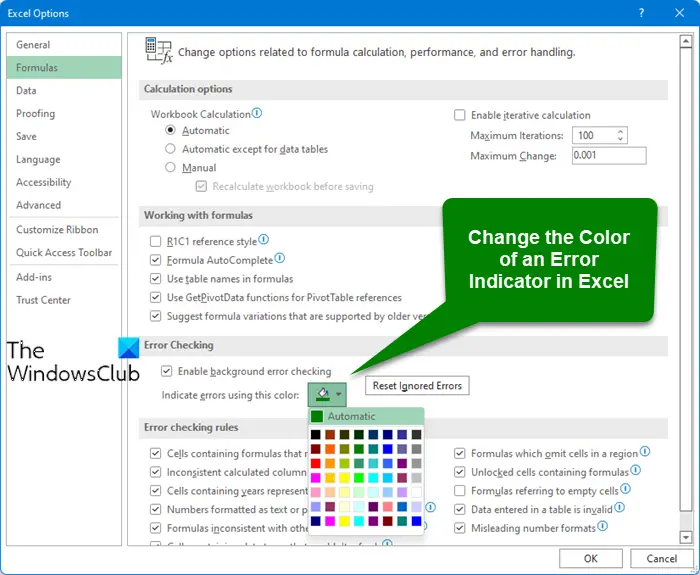
アンExcel のオプションダイアログボックスが開きます。
をクリックします。数式左側のペインのタブ。
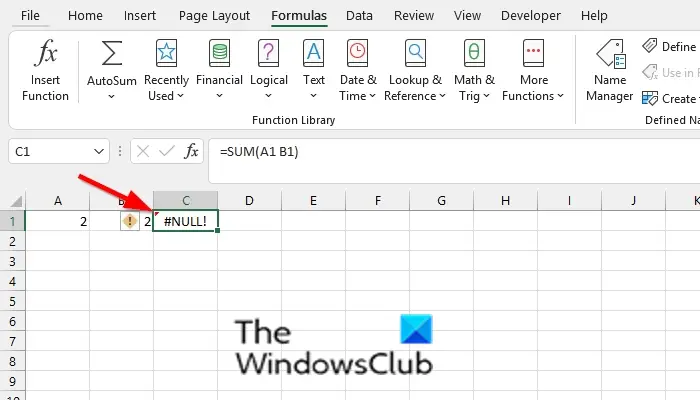
の下でエラーチェックセクションで、「」のリストボックスをクリックします。この色を使用してエラーを示します' をクリックしてリストから色を選択します。
クリックわかりました。
セル内のエラー インジケーターが赤色に変わります。
エラーをどのように特定しますか?
Microsoft Excel では、エラーを特定する必要はありません。 Excel がそれを行ってくれます。セルの左上に緑色の三角形が付いたエラーがセルにポップアップ表示されます。 Microsoft Excel では、Ref、null、Num、Value などのいくつかのエラーがセルに表示されることがあります。
スプレッドシートにエラーが発生するのはなぜですか?
ほとんどのプログラムと同様に、Microsoft Word でもエラーが発生する可能性があります。ユーザーが間違った数式参照を入力したり、スプレッドシート内の重要なセルや行を誤って削除したりすることなどにより、Excel でエラーが発生することがあります。
このチュートリアルが、Excel でエラー インジケーターの色を変更する方法を理解するのに役立つことを願っています。チュートリアルについてご質問がある場合は、コメント欄でお知らせください。






